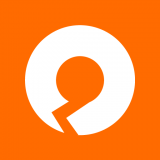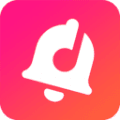DiskGenius怎么实现扩容
2025-06-20
来源:bjmtth
编辑:佚名
在日常使用电脑的过程中,随着数据的不断增加,磁盘空间不足的问题时常困扰着我们。而diskgenius作为一款强大的磁盘管理工具,为我们提供了便捷的磁盘扩容解决方案。下面就来详细介绍一下diskgenius如何扩容。
准备工作
在开始扩容之前,务必备份好磁盘中的重要数据,以防万一。同时,要确保你的电脑有足够的可用空间用于创建新的分区。
打开diskgenius
双击桌面上的diskgenius图标,或者在开始菜单中找到并打开它。
选择要扩容的磁盘
进入diskgenius界面后,在左侧的磁盘列表中,选择你想要扩容的磁盘。
查看磁盘状态
确认磁盘状态正常,没有错误或其他异常情况。
调整分区大小
1. 找到你想要扩容的分区,右键点击该分区,选择“调整分区大小”。
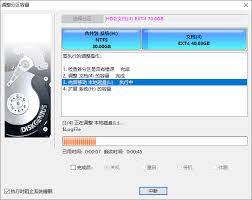
2. 在弹出的“调整分区大小”对话框中,拖动分区大小的滑块,或者直接输入新的分区大小数值。注意,要确保新的分区大小在磁盘剩余空间范围内。
3. 调整完成后,点击“开始”按钮,diskgenius会自动进行分区大小的调整操作。
等待操作完成
调整分区大小的过程可能需要一些时间,具体时间取决于磁盘容量和数据量的大小。在操作过程中,请耐心等待,不要进行其他可能干扰操作的行为。
检查扩容结果
操作完成后,回到diskgenius主界面,查看磁盘分区情况。确认扩容后的分区大小是否符合预期,并且数据是否完整无损。
通过以上步骤,利用diskgenius就可以轻松实现磁盘扩容,为我们的电脑腾出更多空间,让数据存储更加从容。无论是存储照片、视频、文档还是安装更多的应用程序,都不再为空间不足而烦恼。现在,赶紧试试吧,让你的电脑焕发出新的活力!
相关文章
相关下载
小编推荐
更多++